Instagram har blitt en integrert del av livet vårt på sosiale medier, og lar oss dele og utforske den visuelle innholdsverdenen. Imidlertid er Instagrams primære design for mobile enheter, noe som gjør at mange PC-brukere lurer på om de kan få tilgang til denne livlige plattformen på en større skjerm. Det som er bra er at det finnes måter å gjøre det på bruk Instagram på PC. I dette innlegget vil vi fokusere på tre effektive metoder for å nyte Instagram på PC-en din, med spesielt fokus på AnyMP4 Screen Recorder som en av løsningene.
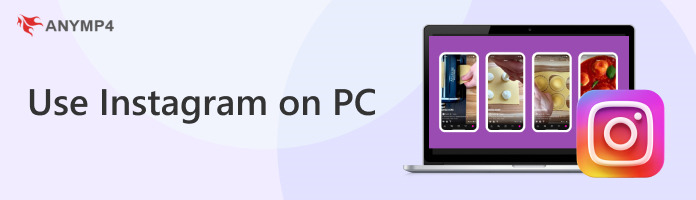
| Bruk Instagram på PC | kompatibilitet | Kostnad | Skjermopptak og fangstfunksjoner | Støtte for flere kontoer | Meldinger | Legger ut historier | Live-streaming | Filtre og effekter | Full Instagram-mobilappopplevelse |
|---|---|---|---|---|---|---|---|---|---|
| Kompatibel med Windows og Mac | Gratis og betalt | ||||||||
| Begrenset til Windows 10-PCer | Gratis | Begrenset | |||||||
| Kompatibel med alle PC-er | Gratis | Begrenset |
Instagram har i stor grad blitt en sosial medieplattform, som lar oss dele bilder, ruller og historier og få kontakt med venner, påvirkere og merkevarer. Mens Instagram først og fremst er for mobile enheter, tenker de fleste brukere på om de kan få tilgang til det på datamaskinene sine. Svaret er et rungende JA! Du kan bruke Instagram på en datamaskin gjennom ulike metoder, inkludert tredjepartsprogramvare, Windows 10-appen og nettstedet.
Du kan bruke tredjepartsprogramvare for skjermspeiling hvis du foretrekker den komplette Instagram-mobilappen på PC-en. Verktøy som AnyMP4 Screen Recorder kan speile mobilenhetens skjerm til PC-en, slik at du kan bruke Instagram akkurat som du ville gjort på en smarttelefon eller et nettbrett. Denne metoden gir tilgang til alle Instagram-funksjoner, inkludert å legge ut bilder og historier, sende og motta direktemeldinger og bruke filtre og effekter.
AnyMP4 Screen Recorder er en skrivebordsprogramvare for skjermopptak med ulike funksjoner og funksjoner. En bemerkelsesverdig funksjon den tilbyr er telefonopptakeren, som lar deg vise og samhandle med Instagram-appen fra smarttelefonen din på PC-en. Bortsett fra å speile Instagram-appen på datamaskinen din, kan du også ta opp Instagram-aktivitetene dine for deling, referanse eller senere visning.
Slik bruker du Instagram på PC med AnyMP4 Screen Recorder:
1. Begynn med å skaffe deg AnyMP4 Screen Recorder. Klikk på Gratis nedlasting nedenfor og installer den på datamaskinen din.
Sikker nedlasting
Sikker nedlasting
2. Start AnyMP4 Screen Recorder og klikk på Telefon ikon fra utvalget av tilgjengelige verktøy. Velg enhetstype i neste vindu.
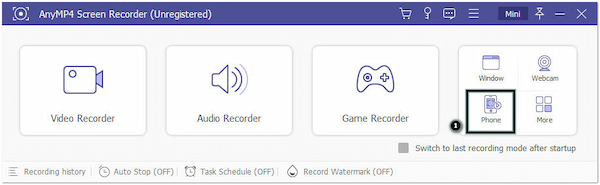
3. Koble enheten din gjennom WiFi or USB-tilkobling. Denne opplæringen vil bruke WiFi-tilkobling alternativ som en del av demonstrasjonen.
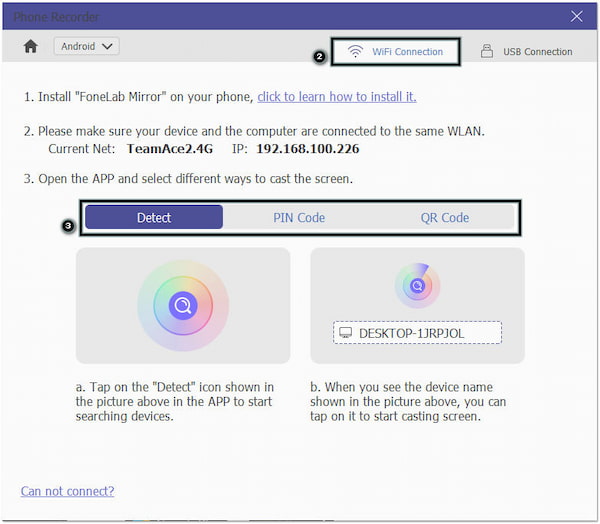
4. Bytt til appen på enheten din og begynn å bla gjennom feeder, legg ut bilder og historier, lik og kommenter innlegg, og bruk alle funksjonene til Instagram-mobilappen.
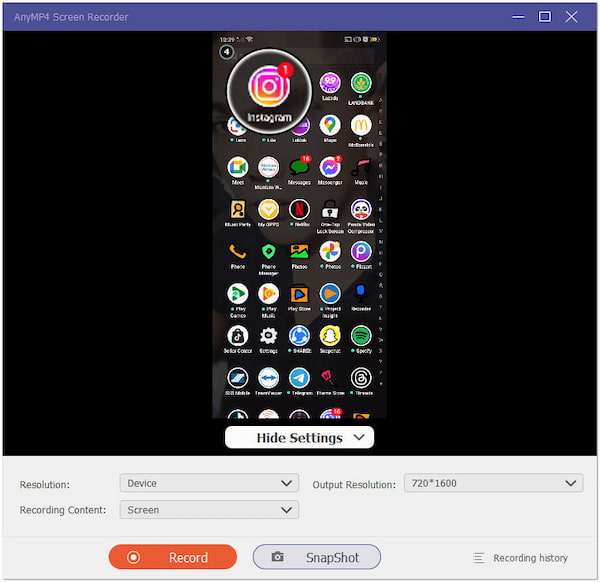
5. Ta opp Instagram-aktivitetene dine på PC-en din ved å klikke på Record knapp.
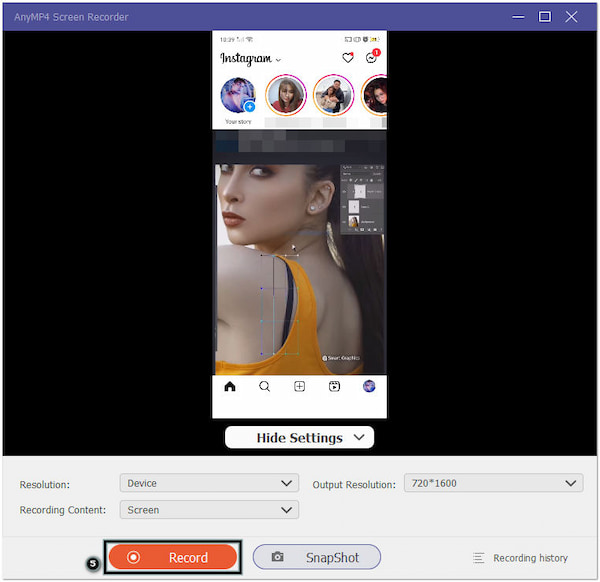
6. Etter å ha brukt Instagram, klikk på Stopp for å avslutte opptaket. Koble enheten fra AnyMP4 Screen Recorder.
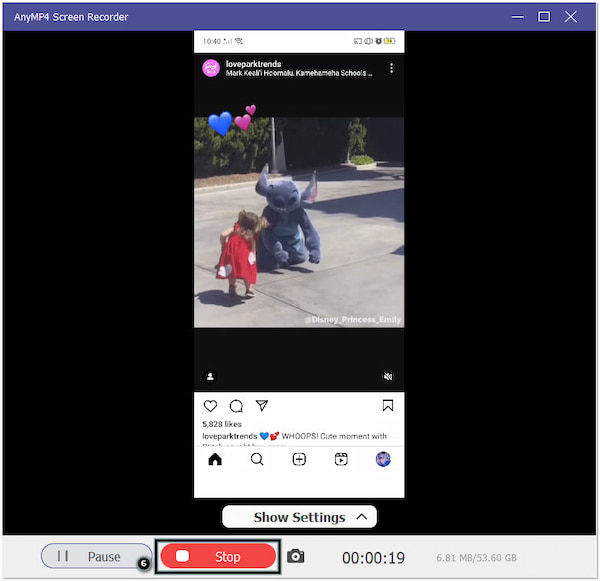
AnyMP4 Screen Recorder er en veldig nyttig løsning for de som foretrekker Instagram-mobilappopplevelsen, men ønsker bekvemmeligheten til en PC. Den lar deg få tilgang til alle funksjonene til Instagram på PC-en din uten begrensninger av speiling av Android til PC eller iOS til Mac.
For en mer integrert og skrivebordslignende opplevelse har Instagram en offisiell app for Windows 10 tilgjengelig i Microsoft Store. Denne appen bringer hele Instagram-opplevelsen til PC-en din, inkludert muligheten til å legge ut bilder og historier, utforske plattformen og engasjere seg med følgerne dine. Den er optimalisert for Windows 10 og tilbyr et brukervennlig grensesnitt.
Slik bruker du Instagram-appen på PC (Windows 10):
1. Åpne Microsoft Store og få Instagram-appen.
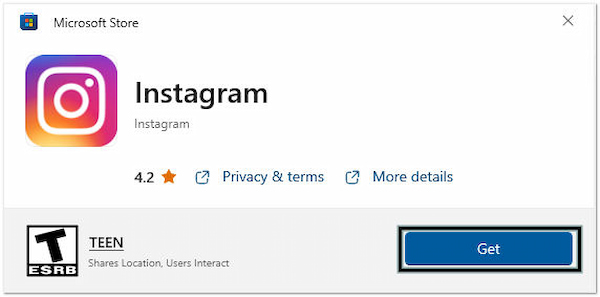
2. Klikk Åpen og logg inn på Instagram-kontoen din.
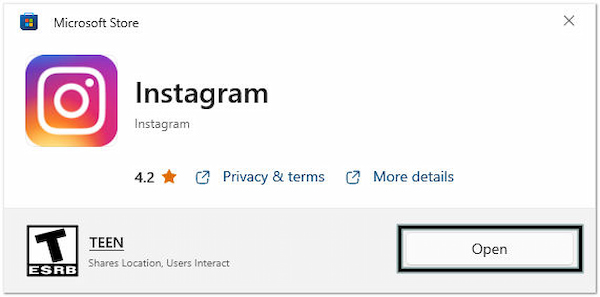
3. Naviger på Instagram på PC-en din; grensesnittet ligner på mobilappen.
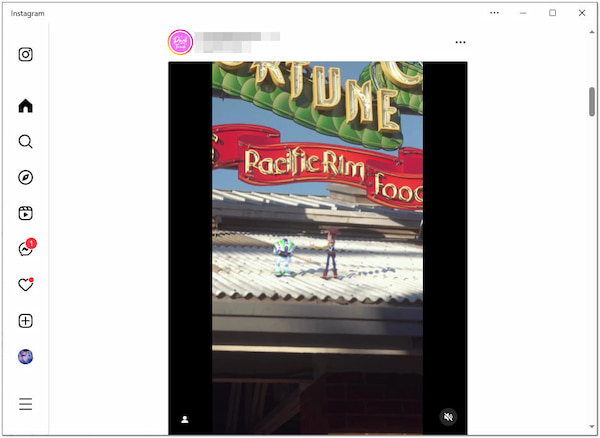
4. Begynn å legge ut bilder eller videoer ved å klikke på + knapp.
5. Lukk Instagram-appvinduet når du er ferdig.
Instagram for Windows 10 tilbyr en brukervennlig og funksjonsrik måte å bruke Instagram på din PC. Selv om appen er optimalisert for Windows 10, er noen berøringsskjermspesifikke funksjoner som er tilgjengelige på mobile enheter ikke fullstendig replikert i PC-versjonen.
Instagram tilbyr en nettversjon av plattformen som lar brukere få tilgang til feedene deres, samhandle med innlegg, sende og motta direktemeldinger og utføre grunnleggende kontoadministrasjonsoppgaver. Selv om denne metoden er praktisk for tilfeldig surfing og meldinger, kan funksjoner som å legge ut historier og visse filtre være begrenset på nettversjonen.
Slik bruker du Instagram Direct på PC ved hjelp av en nettleser:
1. Start en nettleser på PC-en.
2. Besøk det offisielle Instagram-nettstedet og logg på kontoen din.
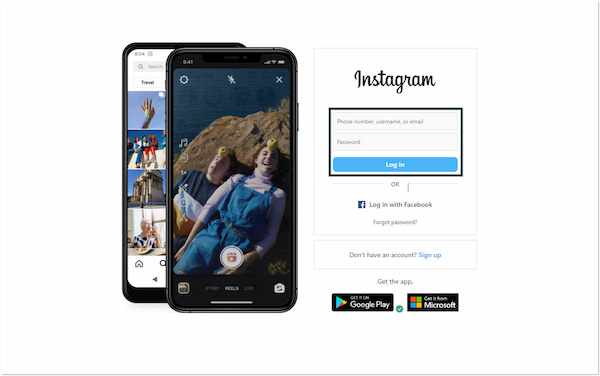
3. Når du er logget på, bla gjennom Instagram-hjemmesiden din.
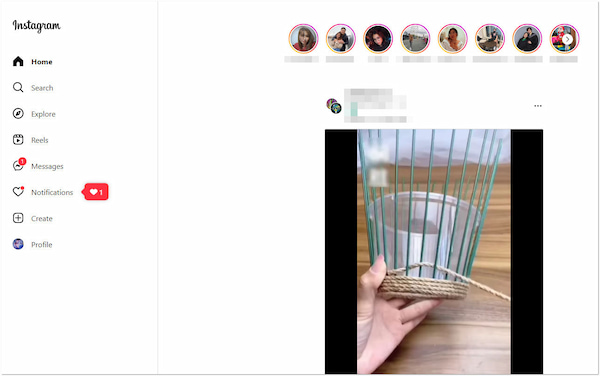
4. Gå ut av nettleseren etter å ha brukt Instagram.
Å bruke Instagram direkte på nettsiden er en praktisk måte å kommunisere med andre brukere på en PC. Instagram-nettstedet tilbyr imidlertid ikke skrivebordsvarsler for nye meldinger. Du må sjekke meldingene dine manuelt.
Hvordan bruker jeg Instagram Live på PC?
Det var ingen offisiell nettbasert eller PC-alternativ for å starte Instagram Live-strømmer. Instagram Live kunne bare startes fra den offisielle Instagram-mobilappen. Hvis du ønsker å gå live på Instagram på datamaskinen din, kan du bruke programvare for skjermspeiling som AnyMP4 Screen Recorder. Du kan henvise til forrige instruksjonsveiledning for bruk av verktøyet og gå viralt på Instagram.
Hvordan legge ut på Instagram ved hjelp av en PC?
For å legge ut på Instagram ved hjelp av en PC, kan du bruke AnyMP4 Screen Recorder. For en trinn-for-trinn-veiledning for å legge ut på Instagram fra PC-en din, inkludert opplasting av bilder og legge til bildetekster, vennligst se den andre omrisset av dette innlegget.
Hvordan får jeg alle funksjonene til Instagram på datamaskinen min?
For å få tilgang til alle Instagram-funksjoner bør du vurdere å bruke tredjepartsprogramvare for skjermspeiling. Verktøy som AnyMP4 Screen Recorder lar deg speile skjermen på mobilenheten din og få tilgang til hele mobilappopplevelsen på PC-en.
Hvordan bruke Instagram-filtre på PC?
Bruk av Instagram-filtre på en PC kan gjøres via Instagram-nettsiden. Filtrene er imidlertid mer begrenset sammenlignet med mobilappen. Alternativt kan du bruke AnyMP4 Screen Recorder for å bruke alle filtre på Instagram uten begrensninger.
Hvordan legge til et innlegg på Instagram ved hjelp av PC?
Å legge til et innlegg på Instagram ved hjelp av en PC er mulig gjennom AnyMP4 Screen Recorder-programvare. Se den forrige instruksjonsveiledningen for å lære hvordan du legger ut på Instagram fra din PC.
Der har du det! Instagram er fortsatt en kraftig plattform for deling, oppdagelse og tilkobling. Selv om det hovedsakelig er mobilfokusert, er ønsket om å bruke Instagram på PC forståelig. Heldigvis har vi vist deg tre praktiske måter å gjøre nettopp det på. Enten du foretrekker den offisielle nettsiden, Instagram for Windows 10 eller allsidigheten til AnyMP4 Screen Recorder, kan du nå nyte Instagrams funksjoner på PC-en din. Nyt bekvemmeligheten, slipp kreativiteten løs og hold kontakten med Instagram-fellesskapet ditt, alt fra datamaskinen din.